Du-te la secțiunea „Web Server“ - „Site-uri“.
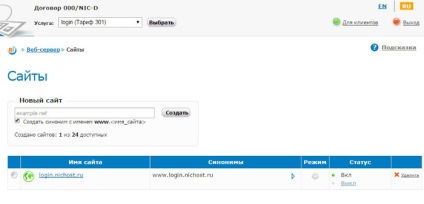
Dacă aveți deja un nume de domeniu înregistrat, acesta intră în linia de „site nou“ și faceți clic pe „Create“. Sunt de acord cu propunerea de a include zona de sprijin automat al domeniului în sistemul DNS.
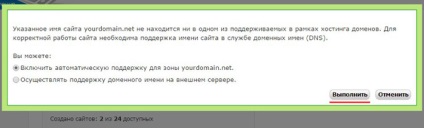
Rețineți că, în sprijin automat pentru un DNS-servere de domeniu trebuie să fie specificate:
Dacă domeniul este înregistrat în RU-Center, schimbarea listei DNS-servere, puteți vedea „contul dvs.“ - „Servicii“ - „My Domains“ pe site-ul www.nic.ru. Site-ul dvs. va fi disponibil pe Internet, în decurs de 6 ore după modificările de date.
Dacă DNS este activată pentru domeniu, care este situat pe hosting, ce faci tu însuți, atunci veți avea nevoie în zona de fișier de pe primar DNS-server pentru a specifica următoarele intrări:
domeniul_dvs. Un IP
www.vash_domen. Un IP
În cazul în care numele de domeniu nu este încă înregistrat, puteți utiliza generat automat nume de serviciu identifikator.nichost.ru (servicii de găzduire de identificare afișate în partea de sus a ecranului ce gazduieste panoul de control web, caseta marcată „ID-ul gazdă“).
În „Web Server“ - „Site-uri“, faceți clic pe numele site-ului dvs., schimbați codificarea site-ului la UTF-8, și apoi faceți clic pe „Salvați“.
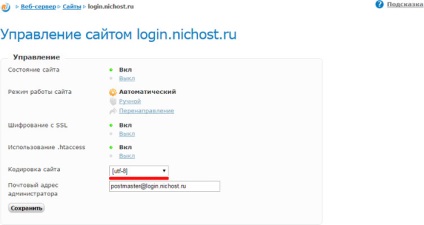
du-te la «SMF» secțiune. Faceți clic pe „Install“ din contra CMS Joomla.
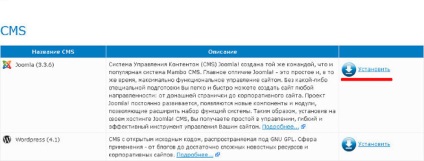
Dacă aveți alte site-uri de pe acest serviciu de găzduire și doriți să modificați setările PHP pentru funcționarea corectă a CMS Joomla. și în cazul detectării oricăror fișiere în directorul rădăcină al site-ului dvs., nu va fi un avertisment. Trebuie să acceptați acești termeni pentru a continua prin apăsarea butonului „Install“. În acest caz, setările PHP va fi schimbat la optimul pentru CMS Joomla. Dacă ați efectuat anterior modificări configurației PHP, poate fi necesar să re-modifica setările în secțiunea de găzduire „panoul de control Web Server -“ Gestionare module“.
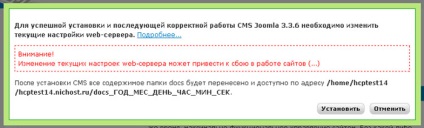
După o configurare de succes un server web și copiați distribuirea CMS Joomla! va apărea pe datele de pagină necesare pentru instalare ulterioară. Nu închide această pagină.
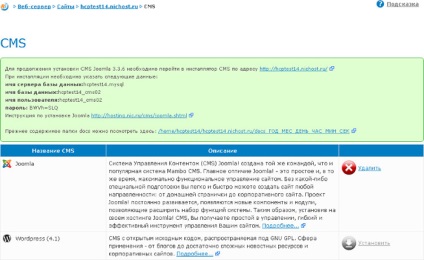
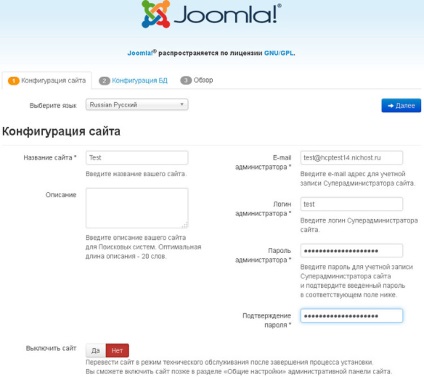
Pe „Configurare bază de date“, introduceți informațiile pe care le-au primit în panoul de control web hosting. Ca un tip de baze de date, selectați MySQL, prefixul de masă, puteți alege orice. După introducerea datelor, faceți clic pe „Next“.
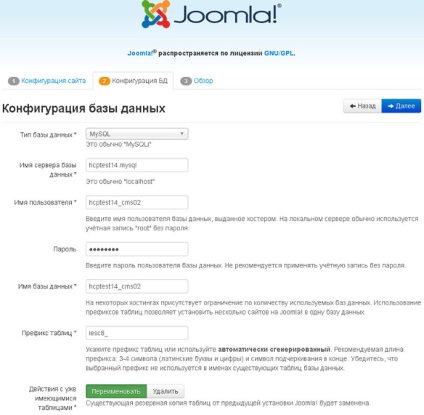
Pe pagina „Prezentare generală“ atunci când este necesar, puteți instala pe site-ul dvs. demodannye, ele vor ajuta să înțeleagă rapid principiile de lucru CMS Joomla. Pentru a face acest lucru, selectați cea mai potrivită opțiune în secțiunea „demodannyh de instalare“. Faceți clic pe „Install“, după completarea tuturor câmpurilor și să verifice informațiile introduse anterior.
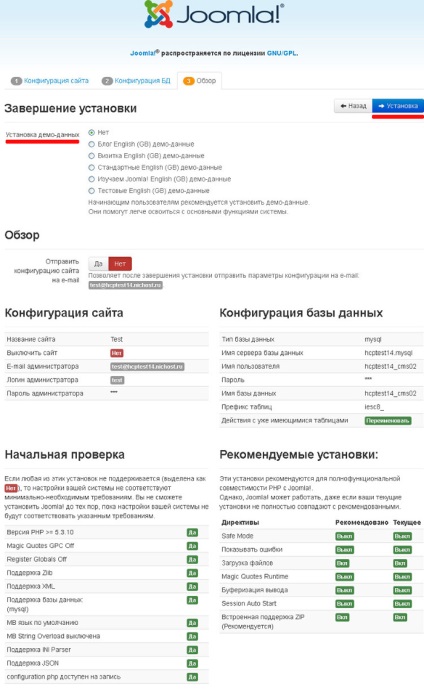
Instalarea va începe CMS Joomla!
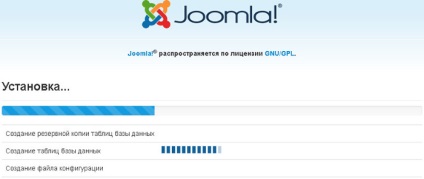
faceți clic pe „Instalarea pachete lingvistice“, în etapa finală. pentru a stabili un sprijin pentru limba română.
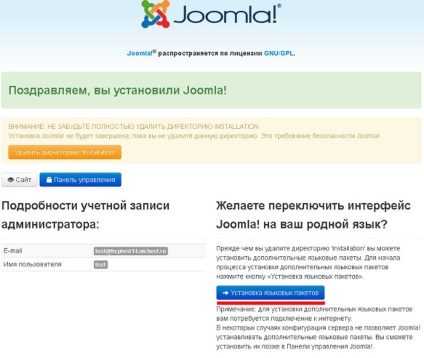
Dacă săriți peste acest pas, puteți instala mai târziu pachetele lingvistice în secțiunea «Extensii» → «Extensii managerului» → «Install Languages». și apoi conectați la «Extensii» secțiunea «Manager de limbă» → Panou administrativ CMS Joomla!
Selectați pachetele lingvistice necesare, de exemplu, rusă (română) și faceți clic pe „Next“.
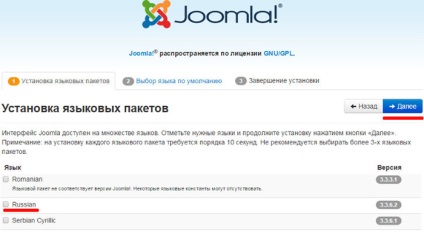
În „Multi“ pas, selectați limba implicită și faceți clic pe „Next“.
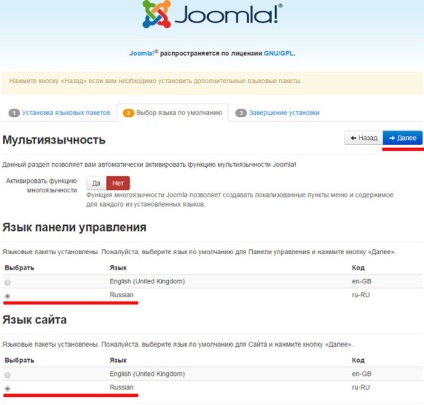

La instalarea CMS Joomla! pe hosting include cea mai recentă versiune a PHP cu următoarele extensii:
Când instalarea de module suplimentare (plugins) pentru CMS Joomla! Poate fi necesar să se conecteze extensiile PHP opționale. Rafinați lista de extensii necesare puteți în documentația pentru modulul (plug-in) sau de la dezvoltator.